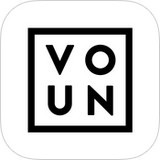硬盘写入缓存功能可以加快硬盘的读写速度,但是如果突然断电,可能造成硬盘中数据不完整,因为有一部分数据在缓存中来不及写入硬盘。具体过程是当硬盘接到写入数据的指令之后,并不会马上将数据写入到盘片上,而是先暂时存储在缓存里,然后发送一个“数据已写入”的信号给系统,这时系统就会认为数据已经写入,并继续执行下面的工作,而硬盘则在空闲(不进行读取或写入的时候)时再将缓存中的数据写入到盘片上。默认情况下系统可能并没有开启该功能。
win10系统开启/关闭硬盘写入缓存功能的方法:
第一步、按下Win+X组合键,唤出隐藏菜单,点击里面的“设备管理器”。
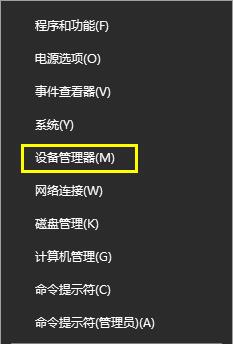
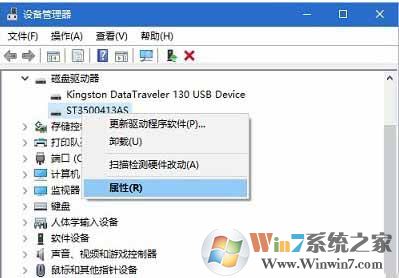
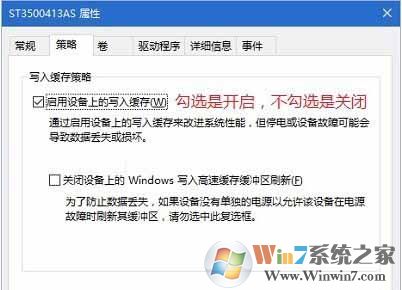
win7系统开启/关闭硬盘写入缓存功能的方法:
1、右键点击桌面计算机(我的电脑),选择属性可直接选择设备管理器
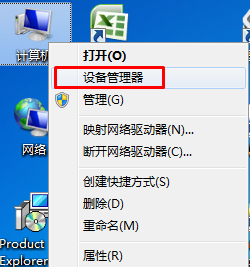
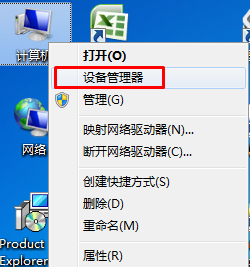
2、在设置管理中,找到硬盘单击鼠标右键,点击选择菜单中的"属性"
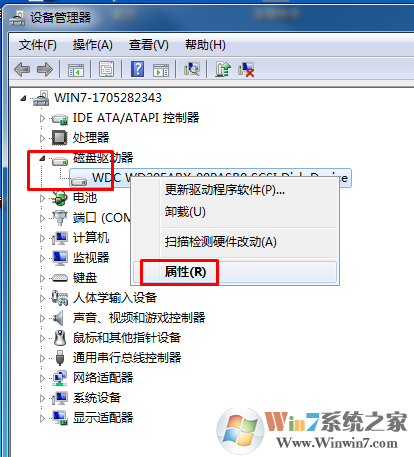
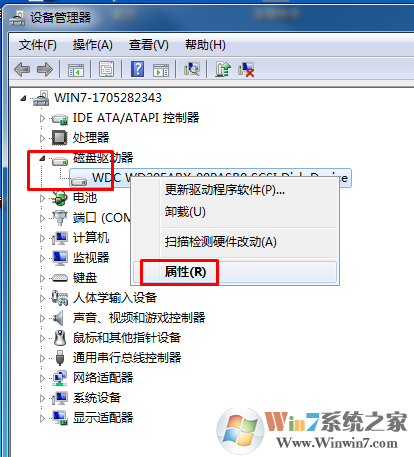
3、硬盘属性对话框,点击选择"策略"选项卡,将"启用此设备上的写入缓存"的勾选中这样硬盘就开启了写入缓存功能了
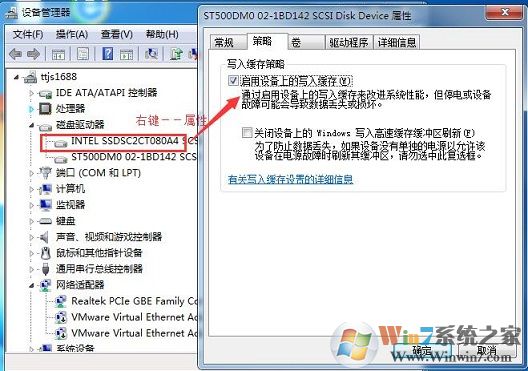
总结:如果你的硬盘不是固态硬盘,就好好利用这个技术吧。